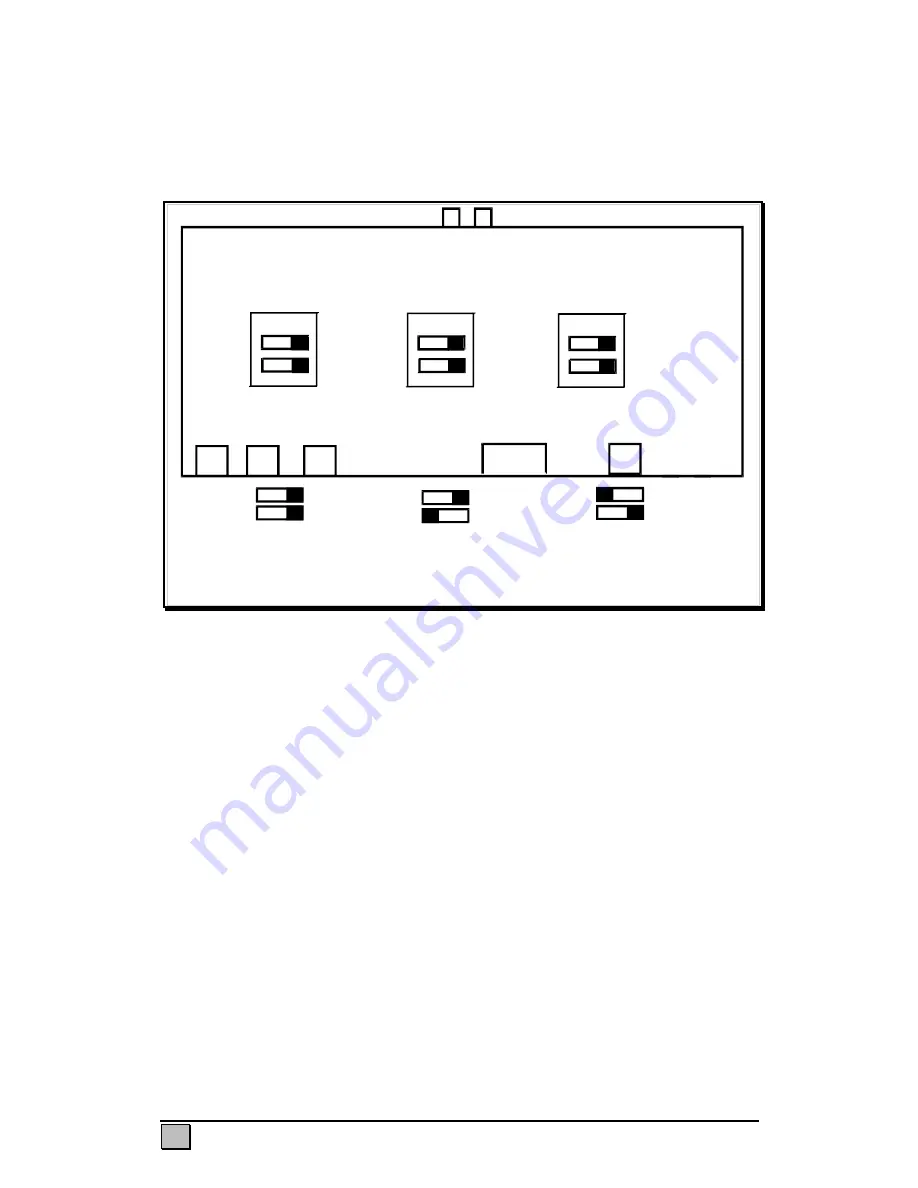
DEUTSCH
18
Der Voyager 300 kompensiert die Kabellänge über die DIP-Switches an der Unterseite,
Videoverstärkung, -abgleich, Helligkeit über Drehregler an der Frontseite des Gerätes
Wie die DIP Switches gesetzt werden, zeigt folgendes Schema:
Voyager 300
Remote Einheit
9V DC
RJ45
TASTATUR
Gain
EQ
Position A
Kabellänge
100 – 200m/300 – 650ft
Position B
Kabellänge
200 – 300m/650 – 1000ft
Voreinstellung
Kabellänge
0 – 100m/0 – 300ft
Die drei DIP Switches müssen in dieselbe Position gebracht werden
< /
VGA Output
MAUS
< /
1
2
1
2
1
2
1
2
1
2
1
2
ON
ON
ON
Abbildung 4 Remote Einheit - DIP Switches für die Kabellängen Voyager 300
Alle drei DIP-Switch Paare müssen sich in der selben Position befinden.
Setzen Sie die DIP-Switches auf die der Kabellänge entsprechende Einstellung.
Schritt 2: Verkabelung
Die Abbildungen 1 und 3 zeigen Ihnen, wie Sie die Komponenten untereinander verkabeln
müssen.
1. Schalten Sie Ihren PC aus, und schließen Sie an den Voyager, die Tastatur, den Monitor und
die Maus an, wie es in Abb.1 gezeigt wird.
2. Stellen Sie die ‘Gain’-Einstellung (nur Voyager 300) ungefähr mittig und die ‘EQ’-
Kontrolle entgegen dem Uhrzeigersinn ganz zurück (keine Videokompensation).
3. Versorgen Sie die Fernkomponente mit Spannung, indem Sie das Netzteil anschließen.
Benutzen Sie ausschließlich das mitgelieferte Netzteil !
4. Schalten Sie Ihren PC ein und vergewissern Sie sich, dass die Tastatur einwandfrei
funktioniert. Die Bildqualität kann bis zu diesem Moment schlecht sein.
5. Fahren Sie Ihr Betriebssystem (z. B. Windows) hoch, und stellen Sie sicher, dass die Maus
(falls Sie eine anzuschließen beabsichtigen) funktioniert.









































